大家是否有遇到这样一个问题,就是在设置系统分辨率的时候,可能会设置失败导致屏幕无法显示,那么遇到这样的问题我们可以通过进入VGA模式也叫低分辨率视频模式来修复分辨率,
大家是否有遇到这样一个问题,就是在设置系统分辨率的时候,可能会设置失败导致屏幕无法显示,那么遇到这样的问题我们可以通过进入VGA模式也叫低分辨率视频模式来修复分辨率,不过很多win10系统用户不清楚要怎样进入VGA模式,为此,系统城小编给大家说说Win10进入VGA模式低分辨率模式教程。
具体步骤如下:
1、启动计算机,启动到Windows10 开机LOGO时就按住电源键强制关机,重复强制关机3次!

2、重复步骤3次左右启动后出现“自动修复”界面,我们点击 高级选项 进入;

3、接下来会到选择一个选项界面,我们再点击“疑难解答”;
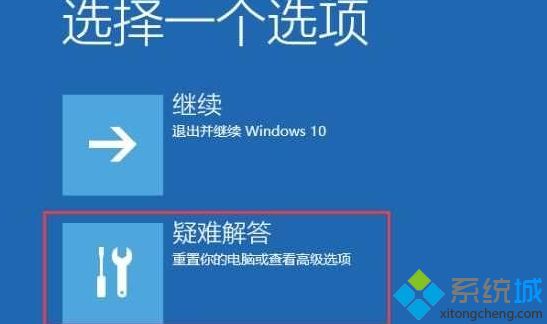
4、出现启动设置进入(大家可能选项比较多,小编精简了恢复所以只剩下一个了)
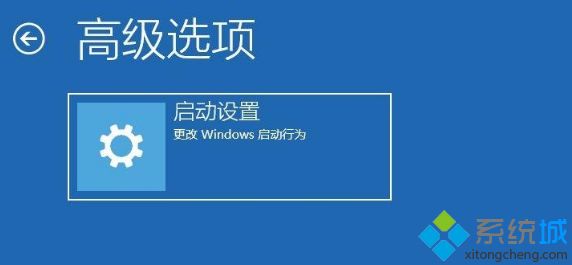
5、出现 启动设置,然后点击右下角的重启按钮,电脑会重启。

6、此时我们就可以看到3启用低分辨率视频的选项了,按下键盘3就可以进入了,也就相当于VGA模式。
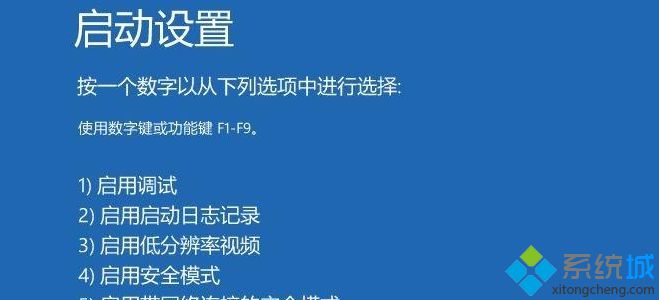
经过上面的方法win10系统就可以进入VGA模式了,这个模式能以最低的分辨率来保证你的屏幕可以显示,大家可以尝试一下吧。
